本教程将带大家了解如何以及何时在 macOS 上打开和使用低功耗模式,以延长电池寿命并使 Mac 笔记本电脑运行时更凉爽、更安静。
macOS Monterey 为 Mac 带来低功耗模式
低电量模式是 macOS Monterey 的新功能之一,该功能于 2021 年 10 月公开推出。低电量模式有助于通过减少能源使用来延长电池寿命。开启低功耗模式后,macOS 会调整以下系统功能:
- 降低 CPU 时钟频率
- 降低显示亮度
通过降低 CPU 的时钟频率和稍微调暗显示,低功耗模式有助于延长 Mac 的电池寿命,同时使计算机比以前更凉爽、更安静地运行。如果我们将 Mac 的低功耗模式称为 iPhone 上可用的相同功能的 macOS 优化版本,我们并没有夸大其词。
使用低功耗模式让你的 Mac 运行得更快更酷
macOS 上的低电量模式在您的电池首选项中进行管理。从那里,您可以分别为插入和拔出操作切换低功耗模式。
- 点按 Mac 上的 Apple 菜单,然后选取“系统偏好设置”。
- 在“系统偏好设置”窗口中选择“电池”。
- 从左侧边栏中选择电池或电源适配器。
- 勾选低功耗模式旁边的框以打开该功能。
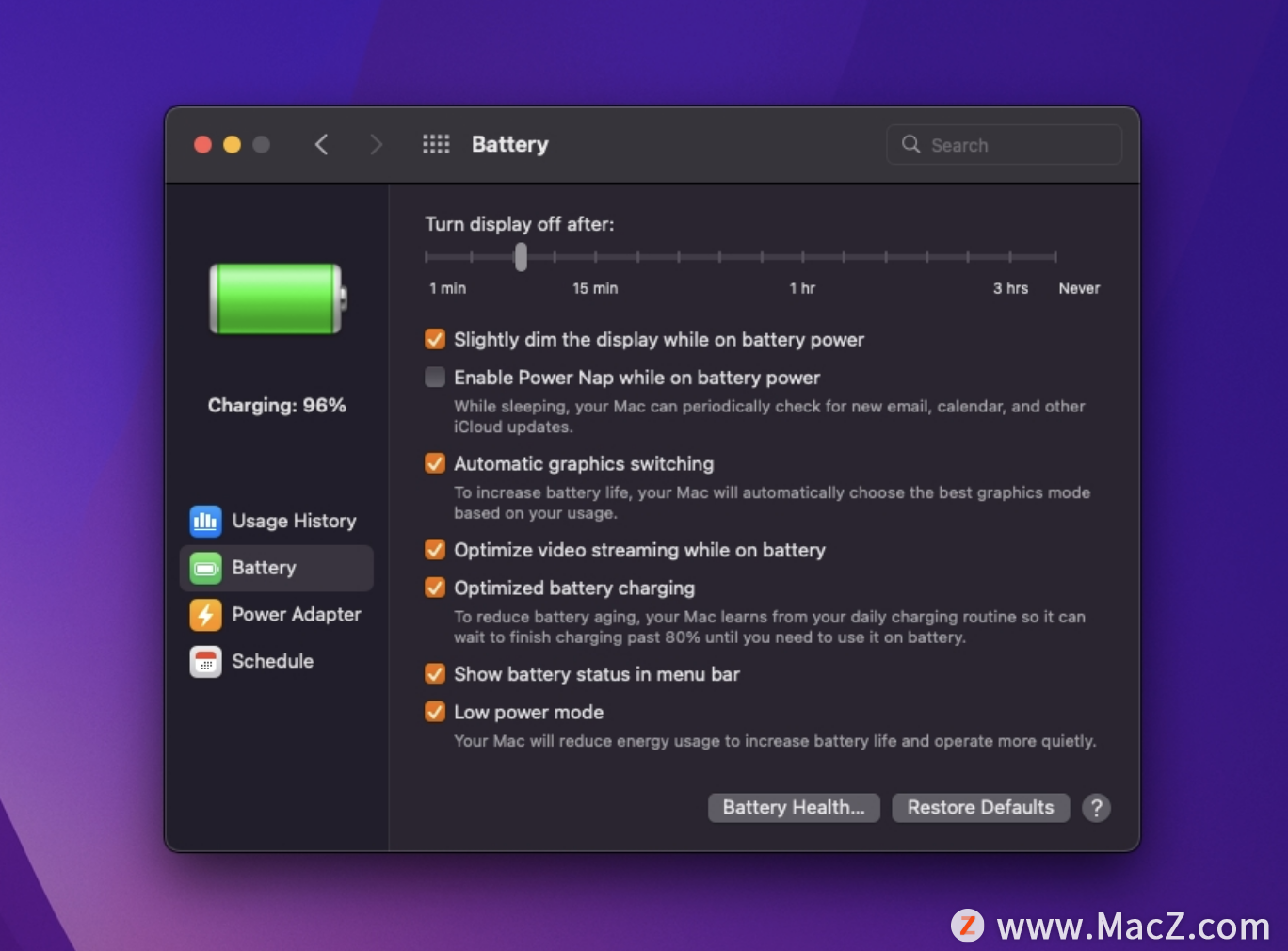
您可以通过从侧边栏中选择电池或电源适配器,在Mac 使用电池供电并插入电源时独立调整此模式。您还可以在不打开系统偏好设置的情况下浏览低功耗模式状态。
如何判断我的 Mac 是否在低功耗模式下运行?
在 iPhone 和 iPad 上,当开启低电量模式时,状态栏中的电池图标会变成黄色。macOS Monterey 不使用图标着色来传达低功耗模式的状态。有没有更快的方法来验证计算机是否处于低功耗模式?
就在这里。只需单击 macOS 状态栏中的电池图标,即可显示一个菜单,其中包含有关计算机电池的其他有用信息。如果您发现一行写着“低功耗模式:开启”,您就会知道您的 Mac 正在以这种节能模式运行。
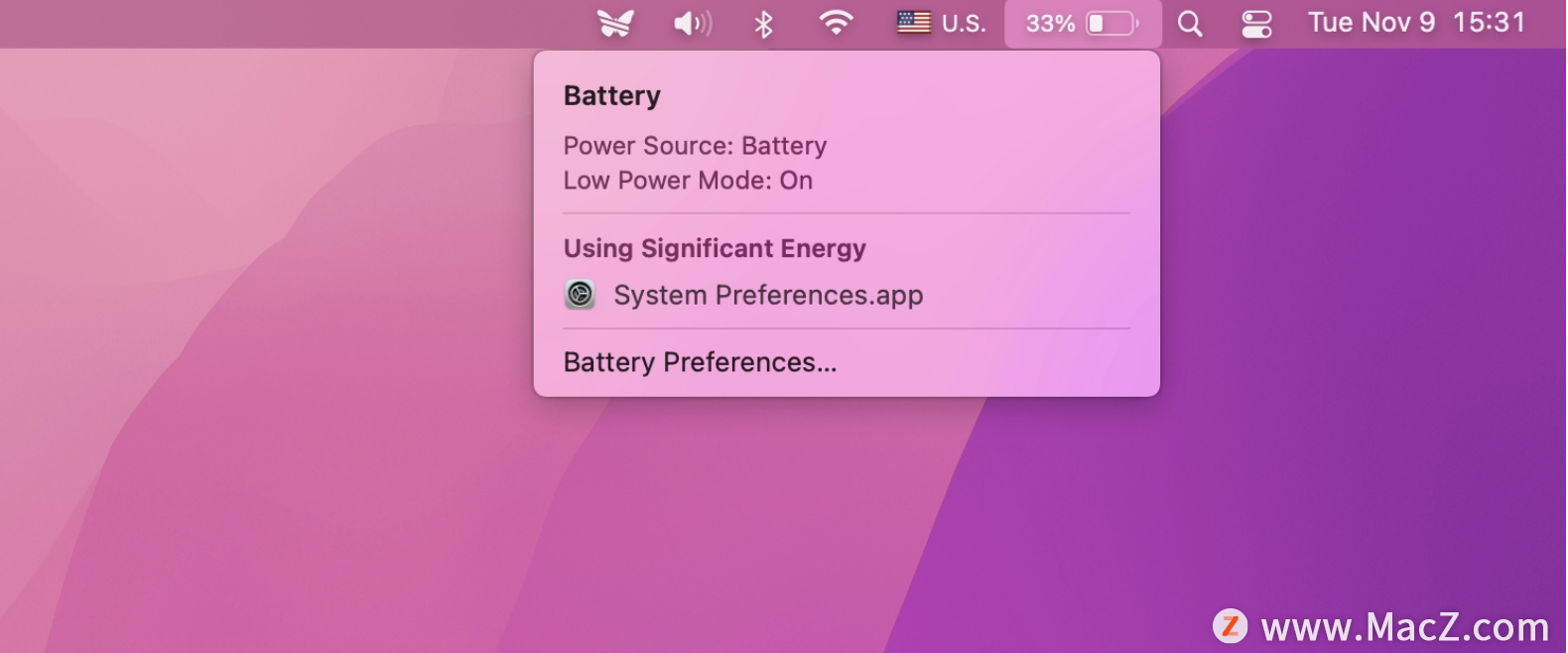
macOS 低功耗模式:系统要求
Mac 上提供低功耗模式 笔记本2016 年或之后生产。具体而言,以下 Mac 计算机支持该功能:
- MacBook(2016 年初及之后)
- MacBook Pro(2016 年初及更新机型)
该功能要求您的兼容计算机运行 macOS 12.0 Monterey 或更高版本。低功耗模式在 iMac 或 Mac mini 等基于桌面的 Mac 上不可用。
什么时候应该在 macOS 上开启低功耗模式?
低功耗模式提供了性能和能耗之间的权衡。为了延长电池寿命,该功能通过优化性能来降低能耗。这需要降低 CPU 速度,这会使 Mac 运行速度变慢。
与 iPhone 在低功耗模式下明显变慢不同,如果您在计算机上所做的一切只是阅读您喜欢的博客和网站、查看电子邮件、使用社交媒体等,您可能不会注意到日常使用中的任何性能下降。
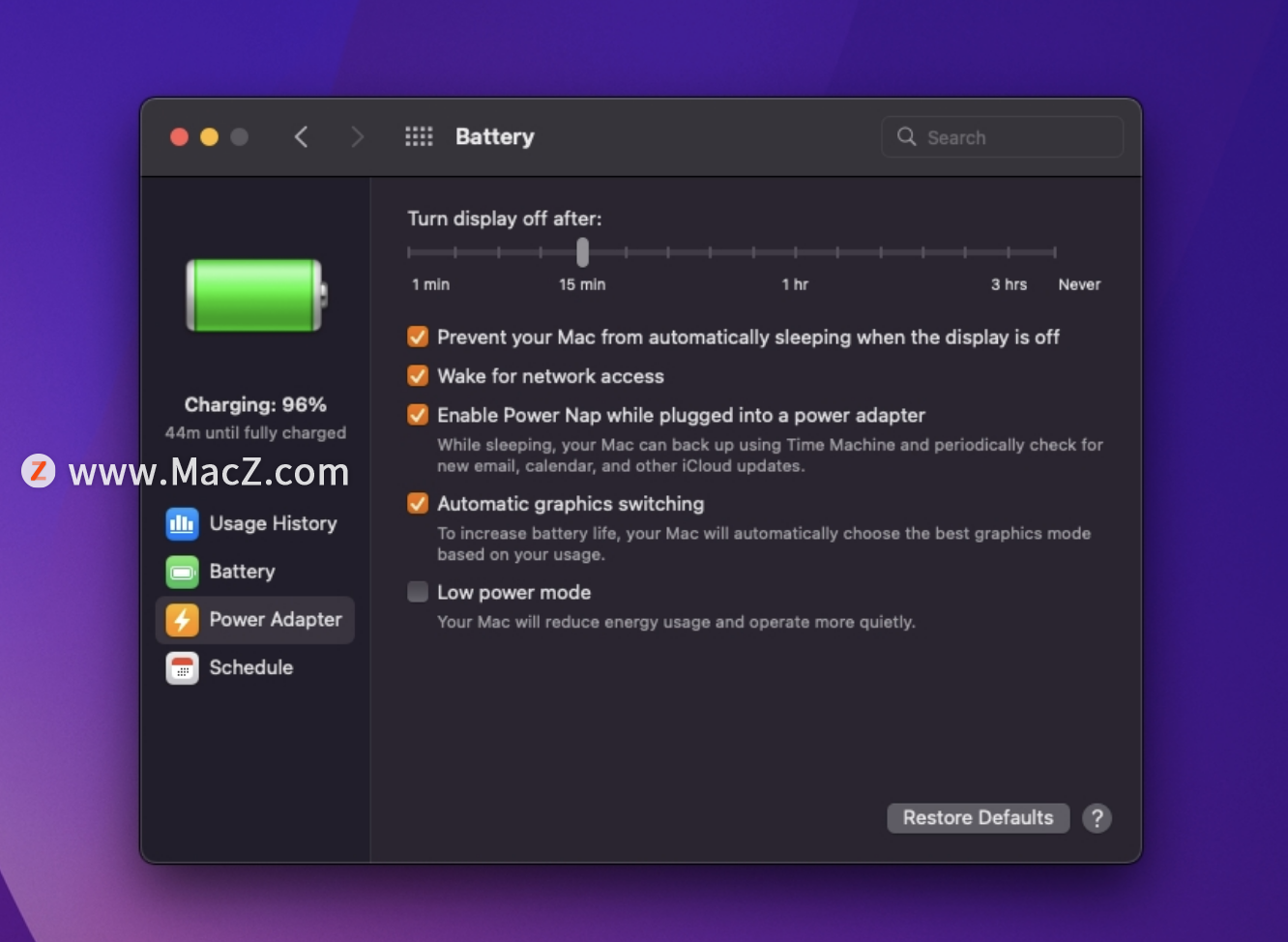
在这些情况下,打开低功耗模式可以延长 Mac 的运行时间。当在旅途中写博客时,将 Mac 置于低功耗模式。知道系统在不显着降低 CPU 和 GPU 性能的情况下尽可能多地节省电量,可能会更加放松。
如果想运行一个大型应用程序,比如高端游戏或强大的视频编辑器,只需关闭低功耗模式就可以了。
以上就是为大家带来的“在 Mac 上使用低功耗模式”的相关内容,了解更多Mac技巧请继续关注本站!






















